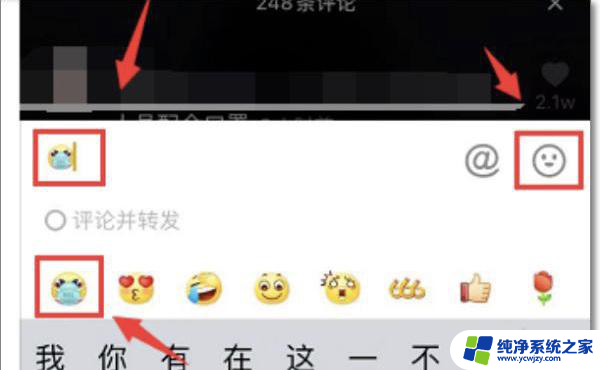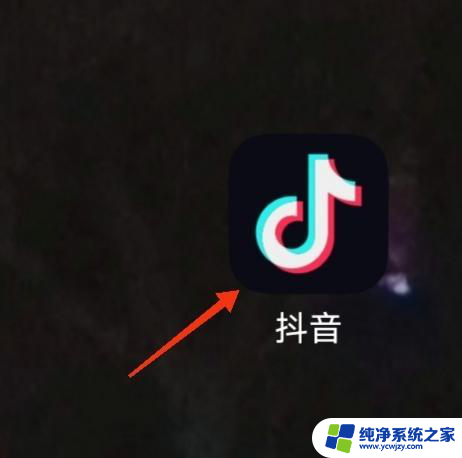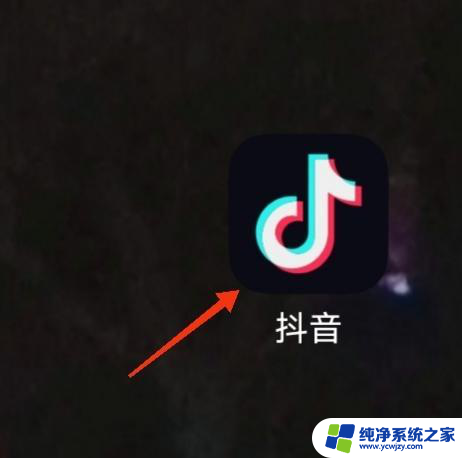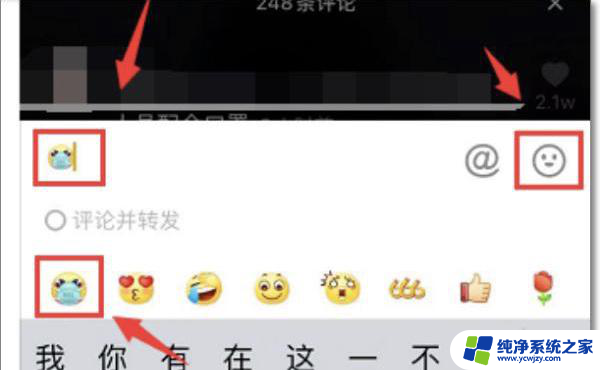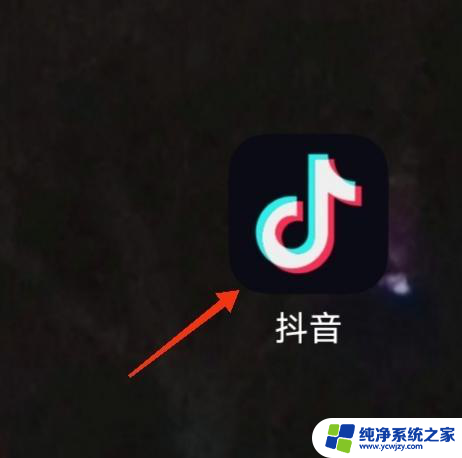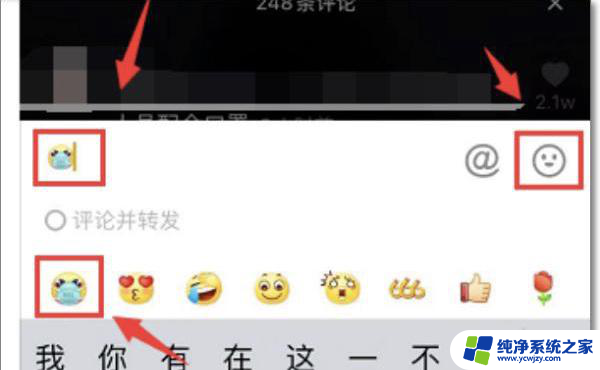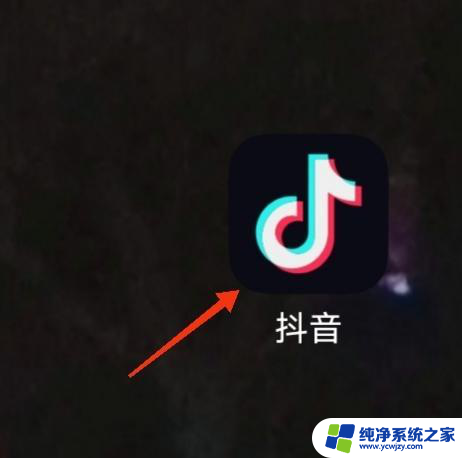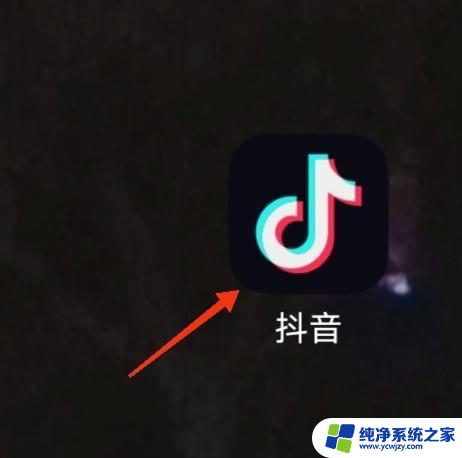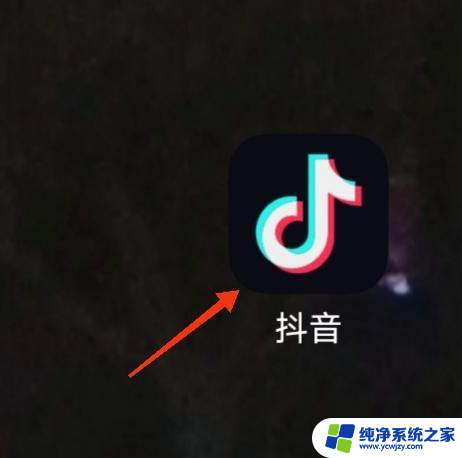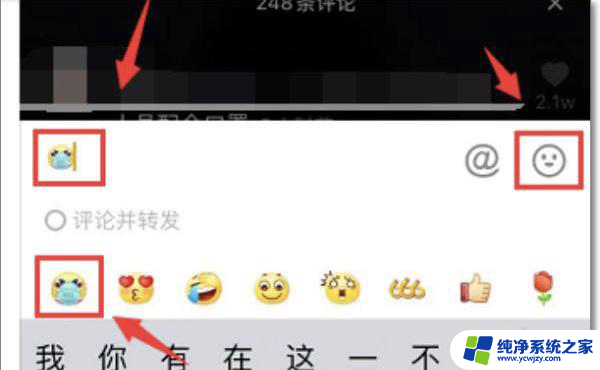抖音上的动态表情包怎么保存到QQ
在现如今的社交网络时代,抖音和QQ无疑是我们生活中不可或缺的两个重要平台,而抖音上的动态表情包更是成为了我们日常交流中不可或缺的一部分。很多人可能会遇到这样的问题:在抖音上看到喜欢的动态表情包,却不知道如何保存到QQ中使用。实际上将抖音的表情包弄到QQ上非常简单,只需要几个简单的步骤,就能轻松实现。接下来我们就来详细介绍一下如何将抖音上的动态表情包保存并使用到QQ中。
抖音的表情包怎么弄到qq上去
操作方法:
1.以红米 K30Pro为例,
首先打开抖音。点击右侧的评论图标,接着在评论里面,点击并发送表情包。
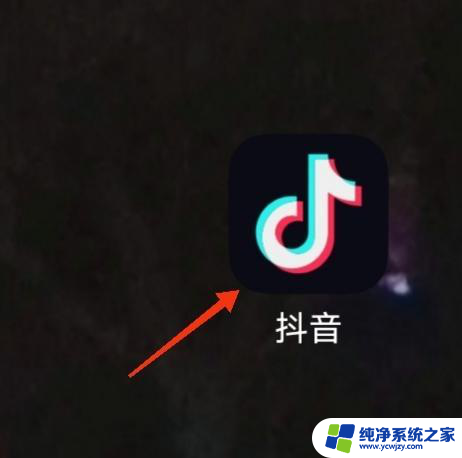
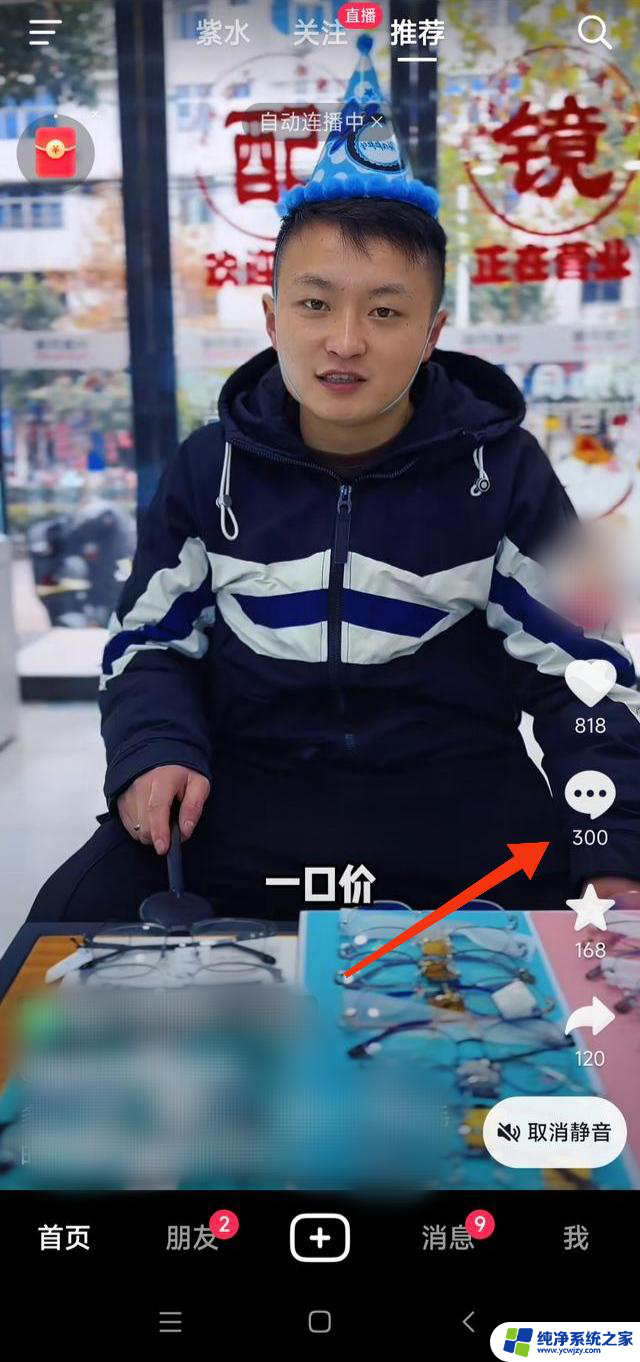
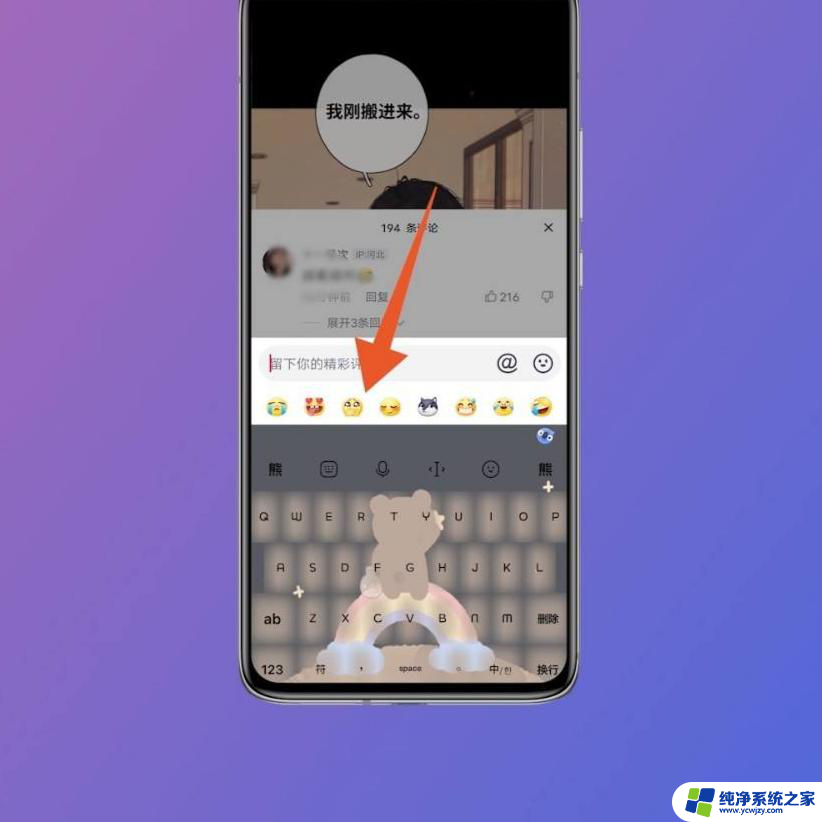
2.然后点击手机的截屏功能,使用截屏功能框住刚刚发送的表情包。
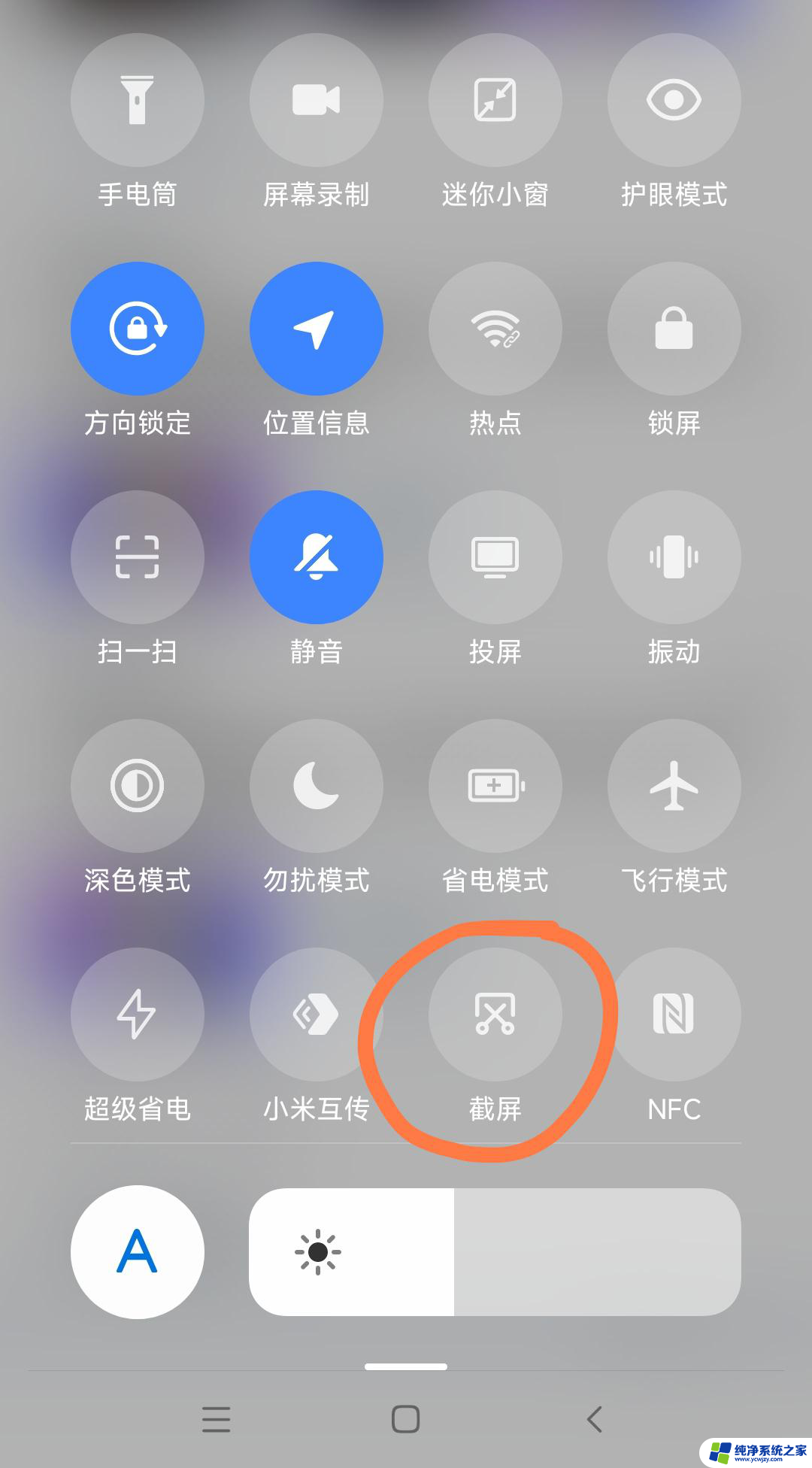
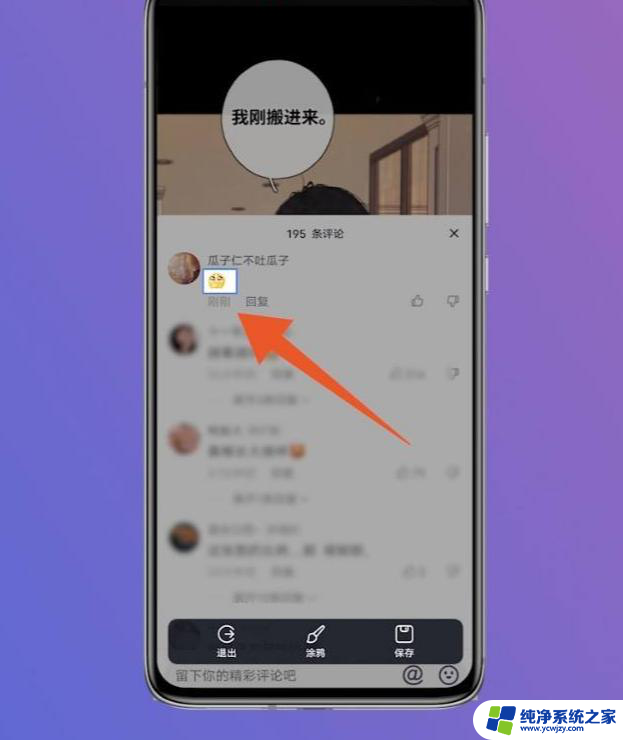
3.接下来再进入到相册当中,找到刚刚被截屏下来的表情包。
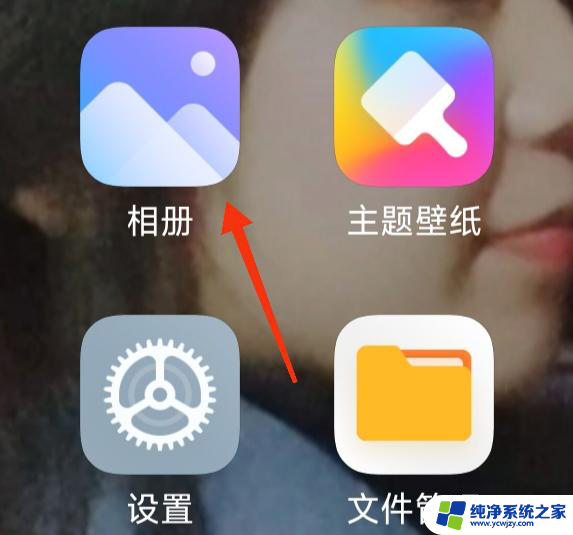
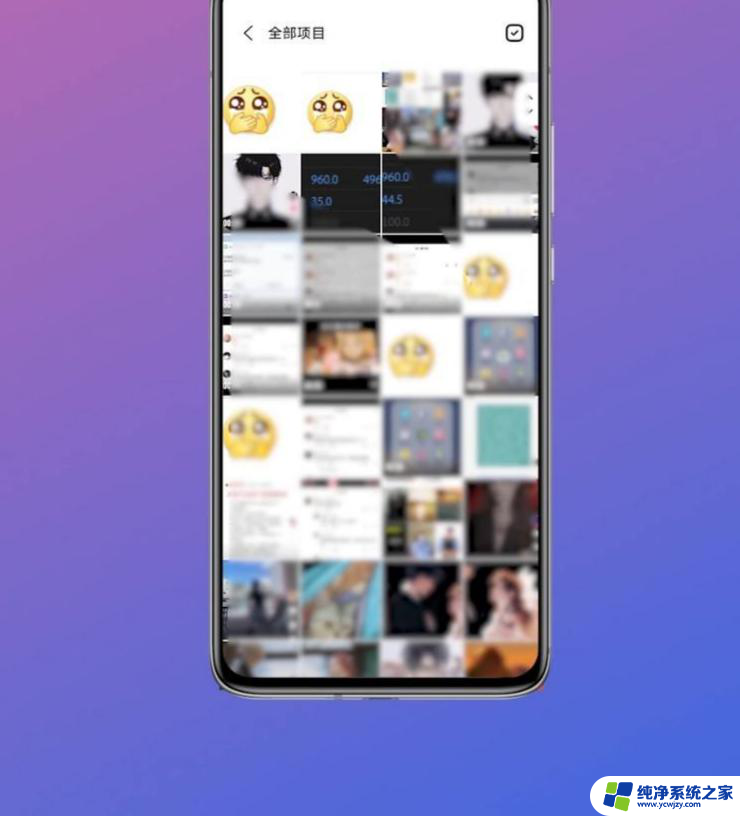
4.然后再打开手机QQ,选择其中的一个好友聊天框进入。

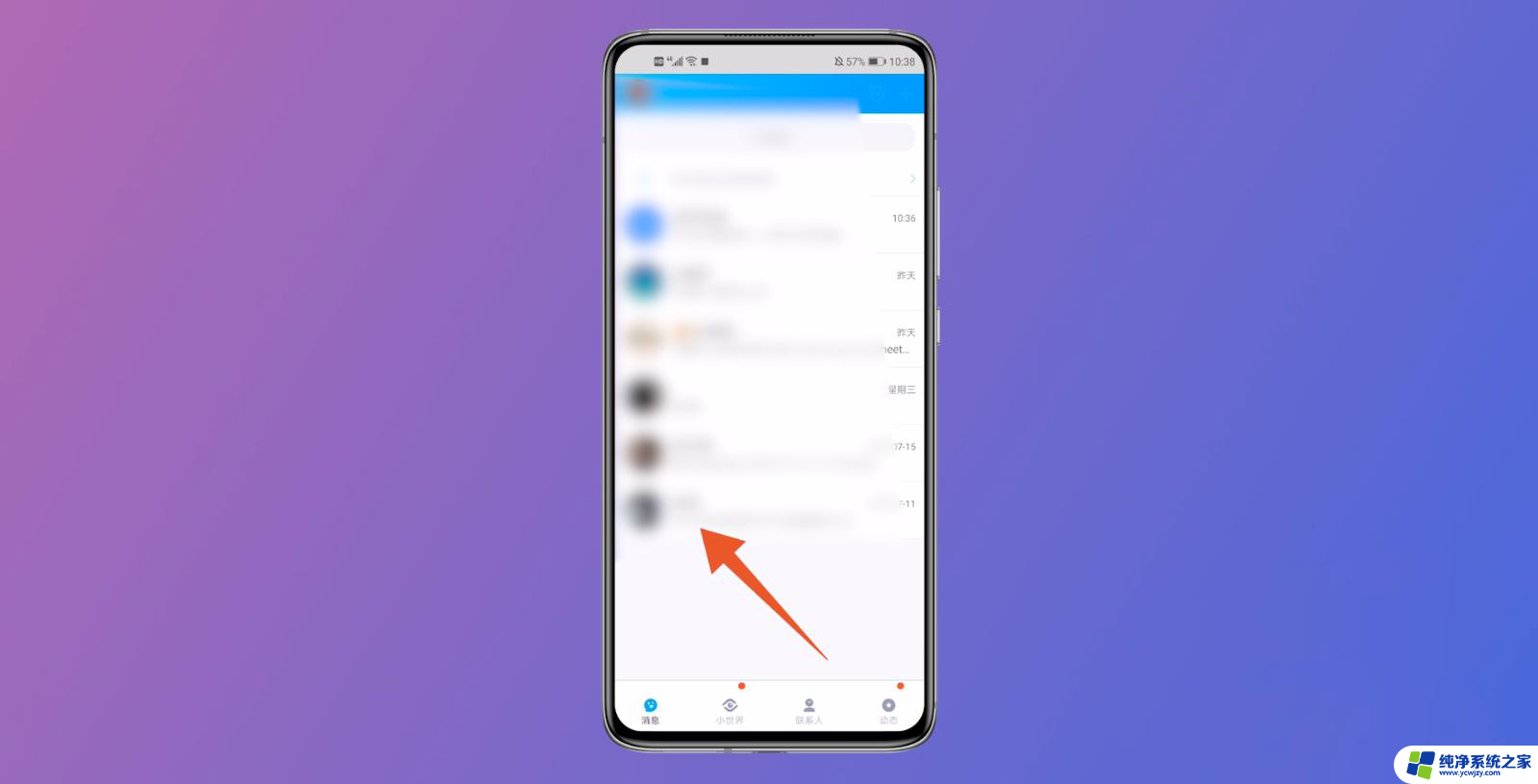
5.进入到聊天框之后,选择点击键盘上的笑脸选项。
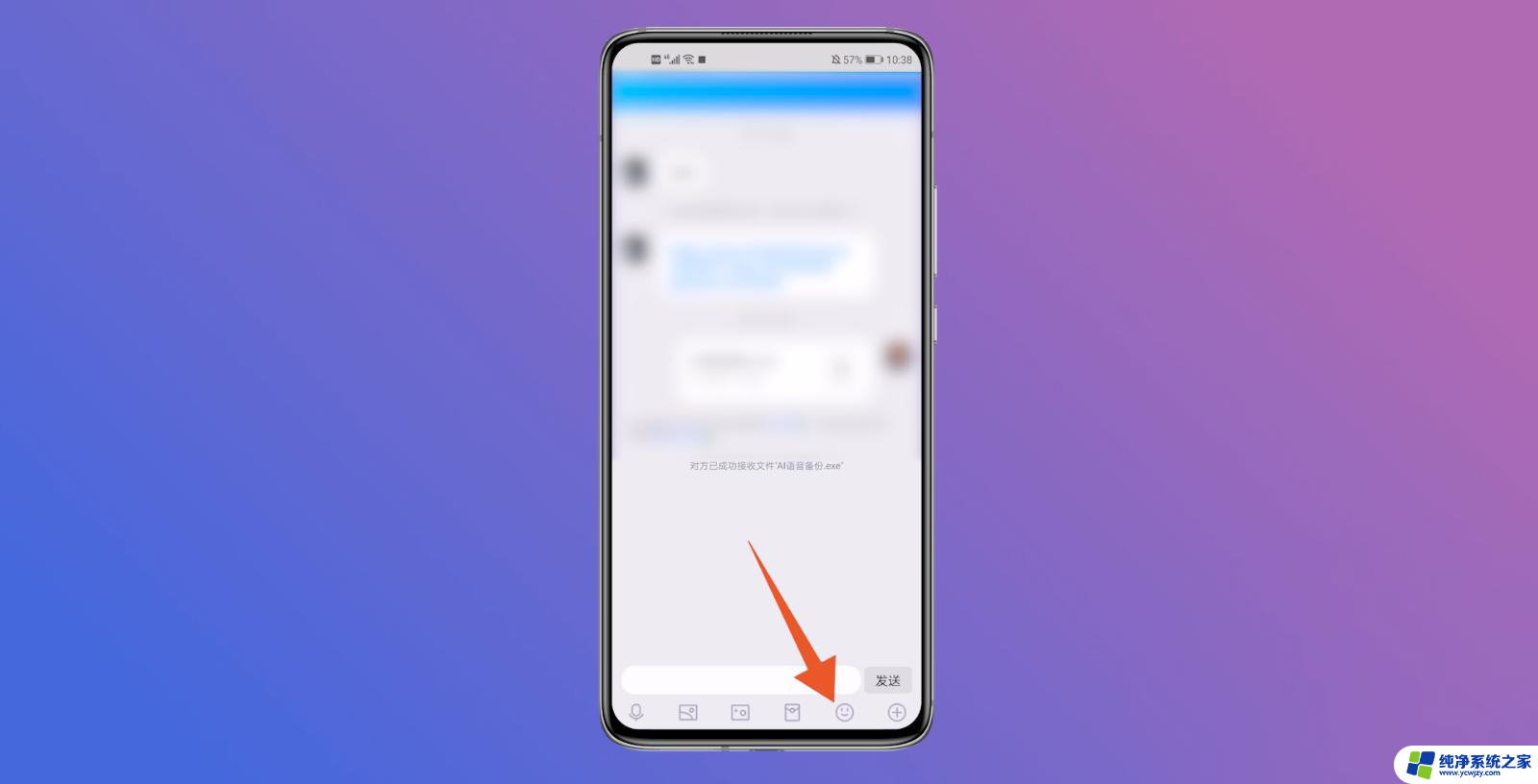
6.弹出表情的主页之后,选择点击下面的爱心选项。
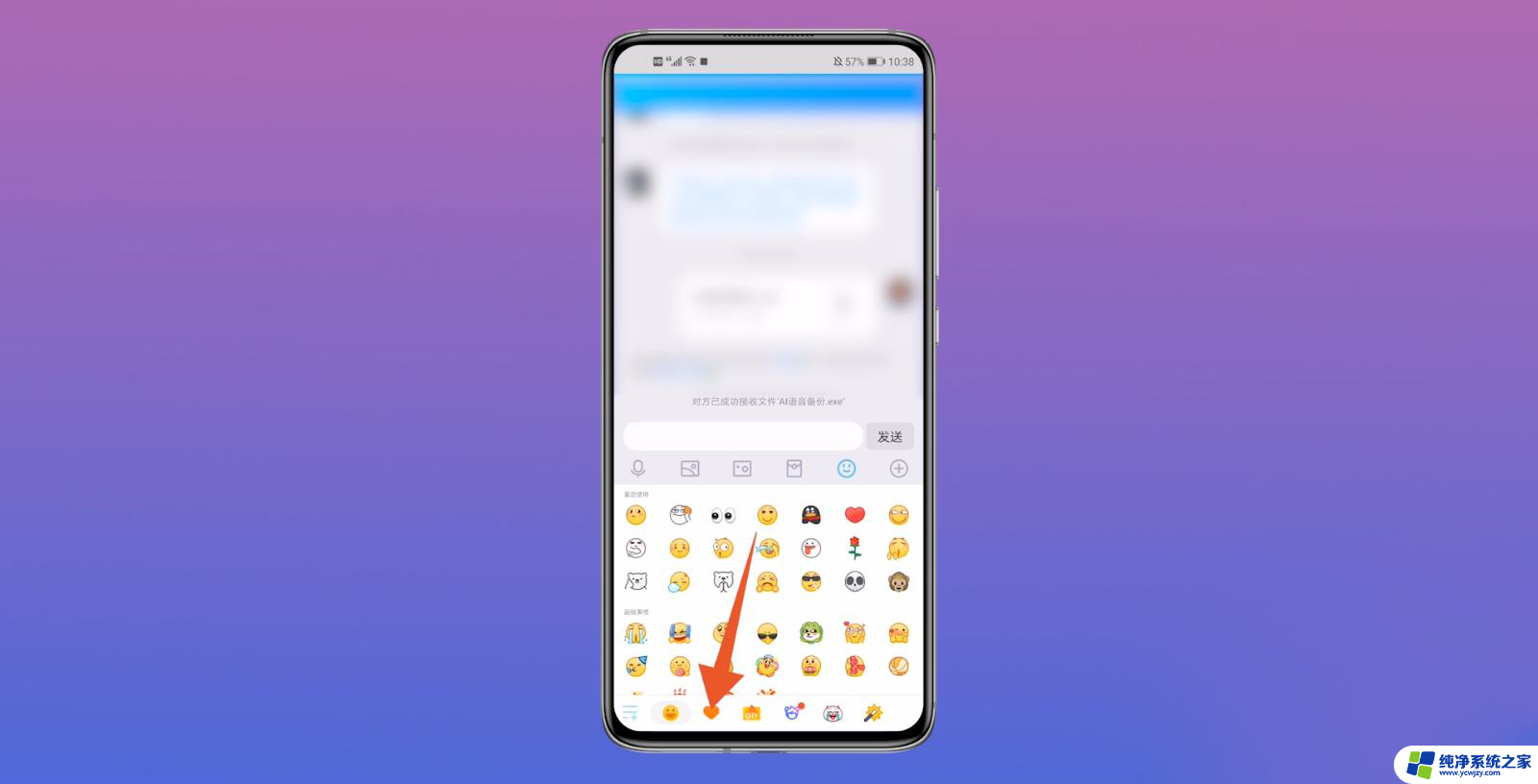
7.弹出爱心的主界面之后,点击键盘上面的加选框。
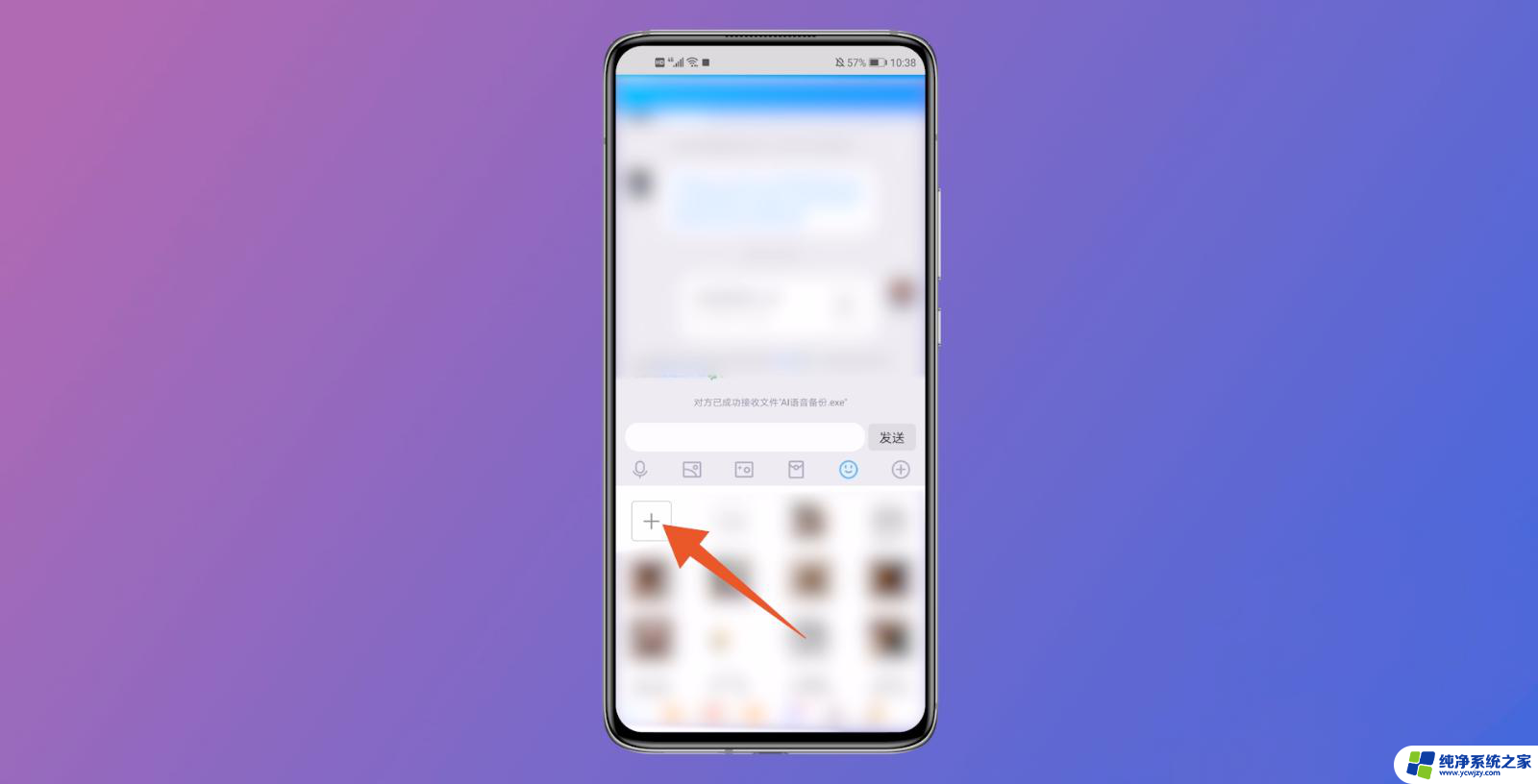
8.进入到收藏表情的主页面后,再次点击左上角的加选框。
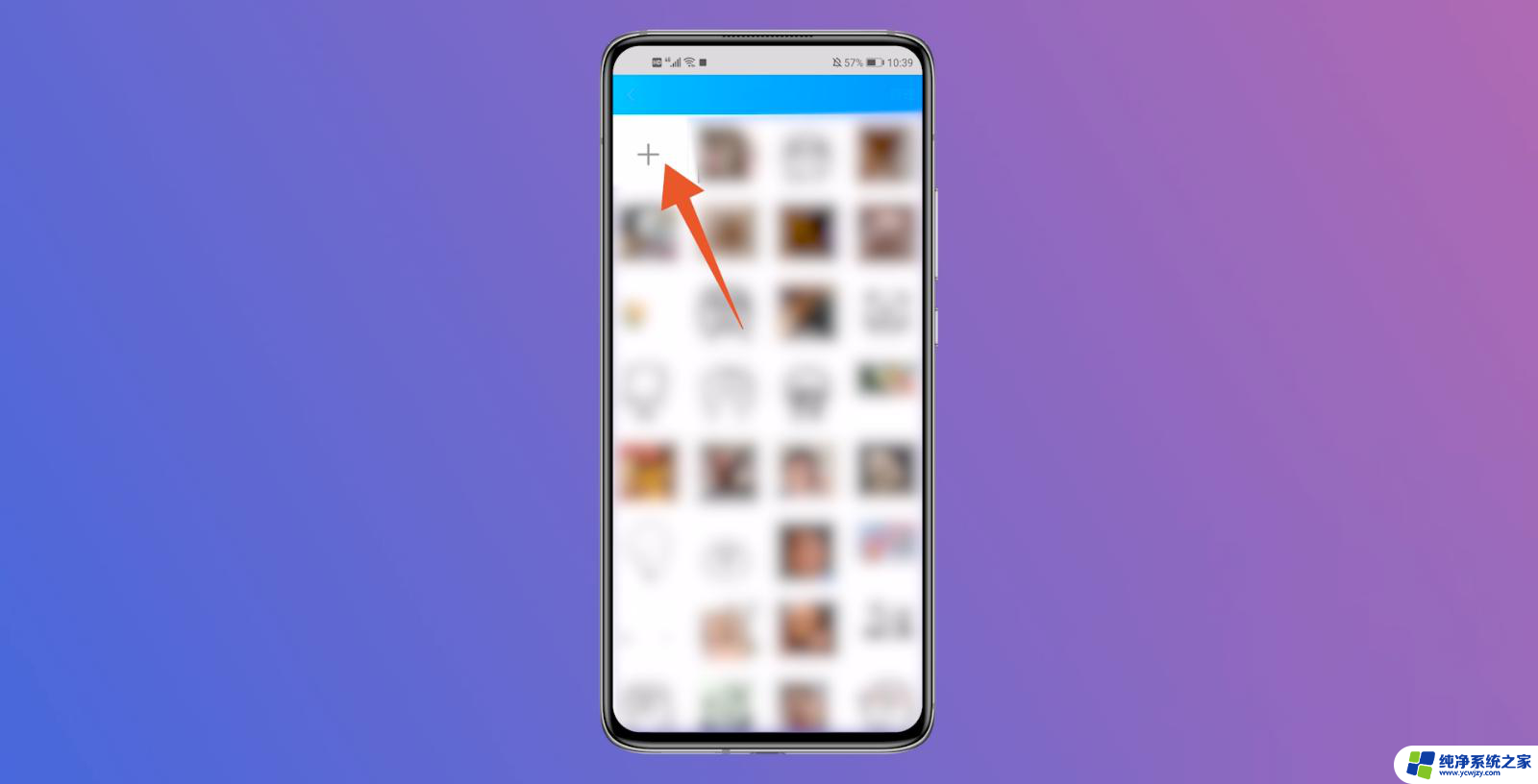
9.最后勾选上保存的表情包,点击右下角的上传按钮即可。
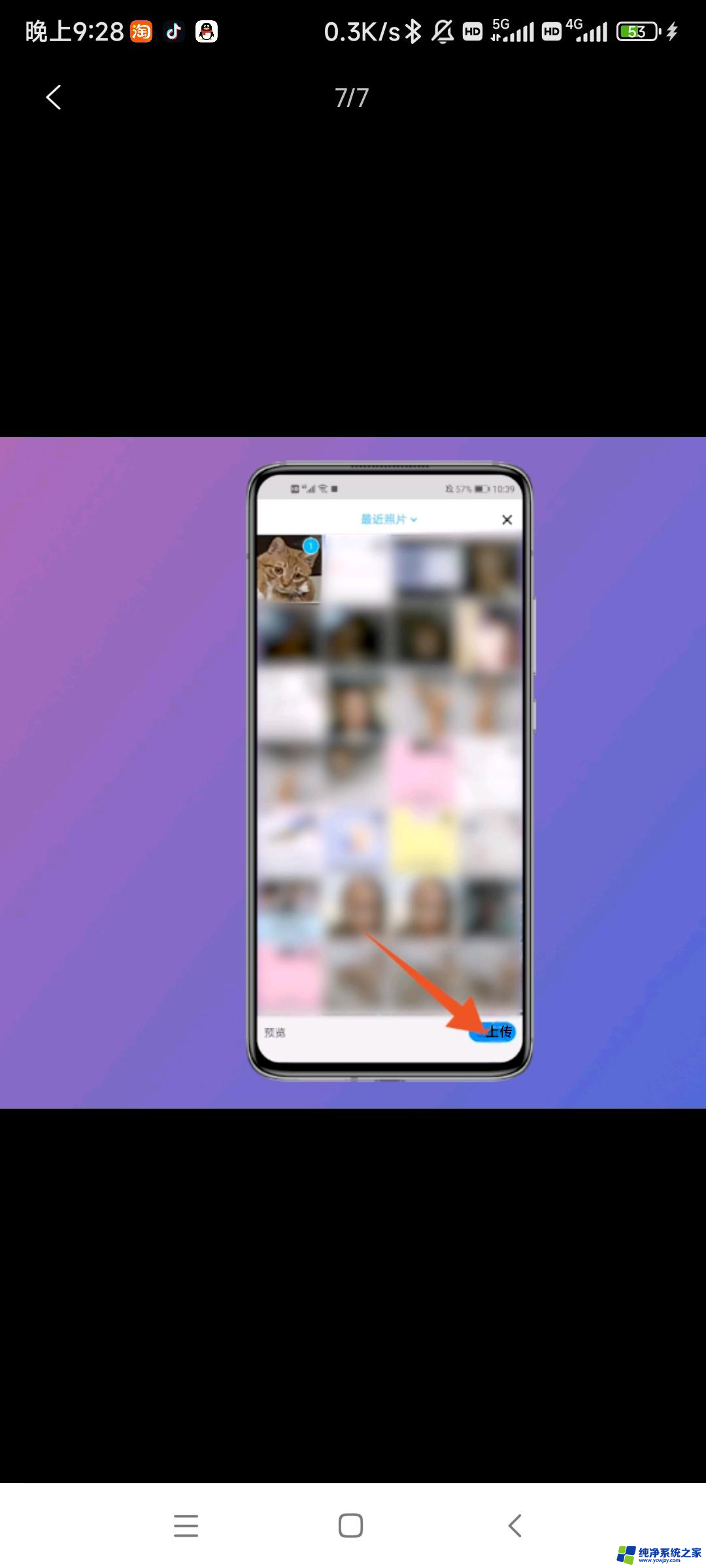
以上就是抖音上的动态表情包怎么保存到QQ的全部内容,碰到同样情况的朋友们赶紧参照小编的方法来处理吧,希望能够对大家有所帮助。